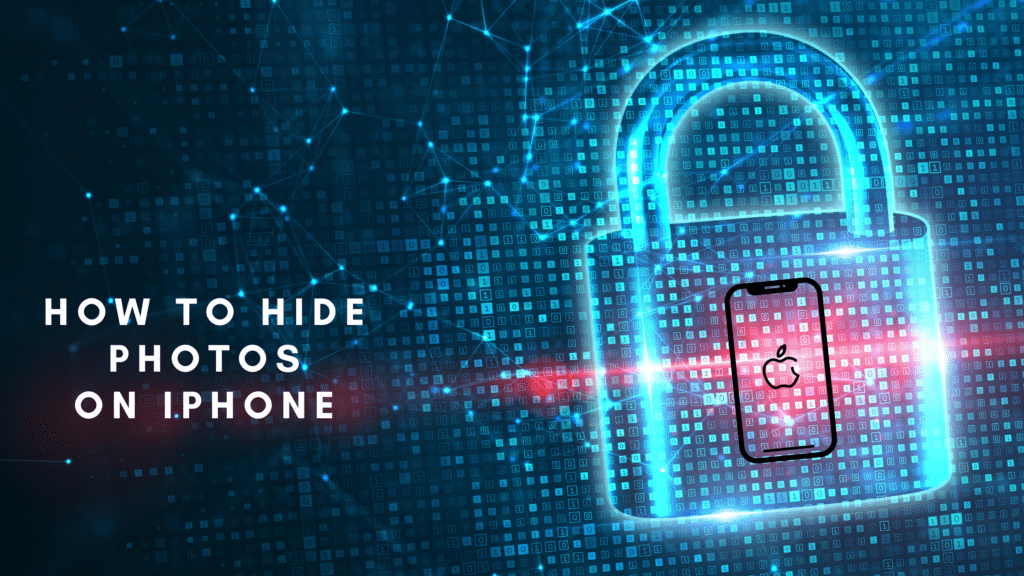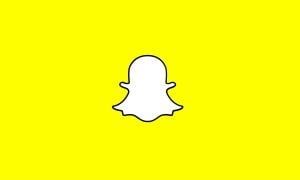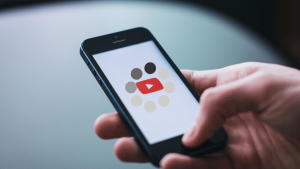iPhone 사진의 프라이버시가 걱정되시나요? 다른 사람의 눈에 띄지 않도록 숨기고 싶은 사진이 있나요? 부끄러운 셀카든 기밀 문서든, 저희가 도와드리겠습니다!
이 궁극의 가이드에서는 iPhone에서 사진을 숨기는 빠르고 쉬운 5가지 방법을 알려드리겠습니다. 이 유용한 팁과 요령을 활용하면 아무도 내 사적인 사진을 다시는 우연히 발견할 수 없을 것입니다! 이제 편안히 앉아 커피 한 잔을 마시며 사진을 안전하게 보호하는 방법을 알아보세요.
관련 읽기:
- 아이폰 카메라에서 타이머를 설정하는 방법 – 2023년 최고의 가이드
- 아이폰에서 고스트 터치를 수정하는 방법 – 2023년을 위한 퀵 가이드
- 아이폰에서 대화를 녹음하는 방법? 2023년 유용한 가이드
아이폰에서 사진을 숨기는 방법은 무엇인가요?
iPhone에서 사진을 숨기면 몇 가지 이점이 있습니다. 우선, 사진을 비공개로 안전하게 보관하고 다른 사람의 시선으로부터 안전하게 보호할 수 있습니다. 또한 사진을 숨기면 기기의 공간을 확보할 수 있고 사진 컬렉션을 보다 효과적으로 정리할 수 있습니다.
자녀가 있고 잠재적으로 민감한 이미지로부터 자녀를 보호하려는 경우에도 사진을 숨기는 것이 도움이 될 수 있습니다. 성인용 콘텐츠를 디바이스에서 차단하고 자녀의 눈에 띄지 않게 함으로써 자녀를 보호할 수 있습니다.
마지막으로, iPhone에서 사진을 숨기면 카메라 롤을 깔끔하게 정리하여 가장 중요한 사진을 더 빨리 찾을 수 있습니다.
빠르고 쉬운 5단계 – iPhone에서 사진을 숨기는 방법
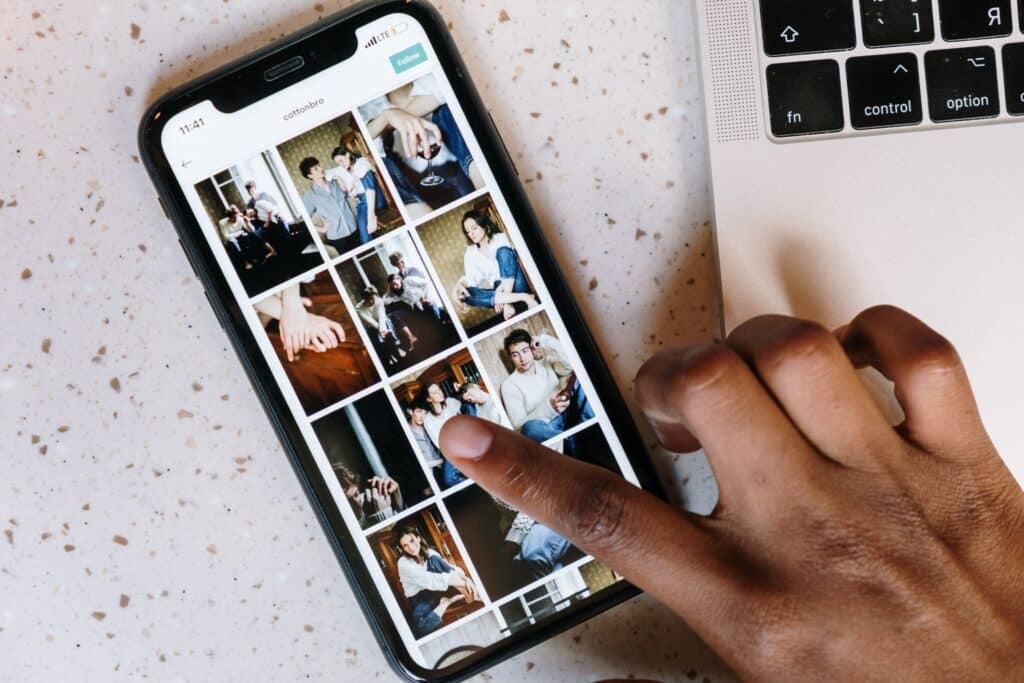
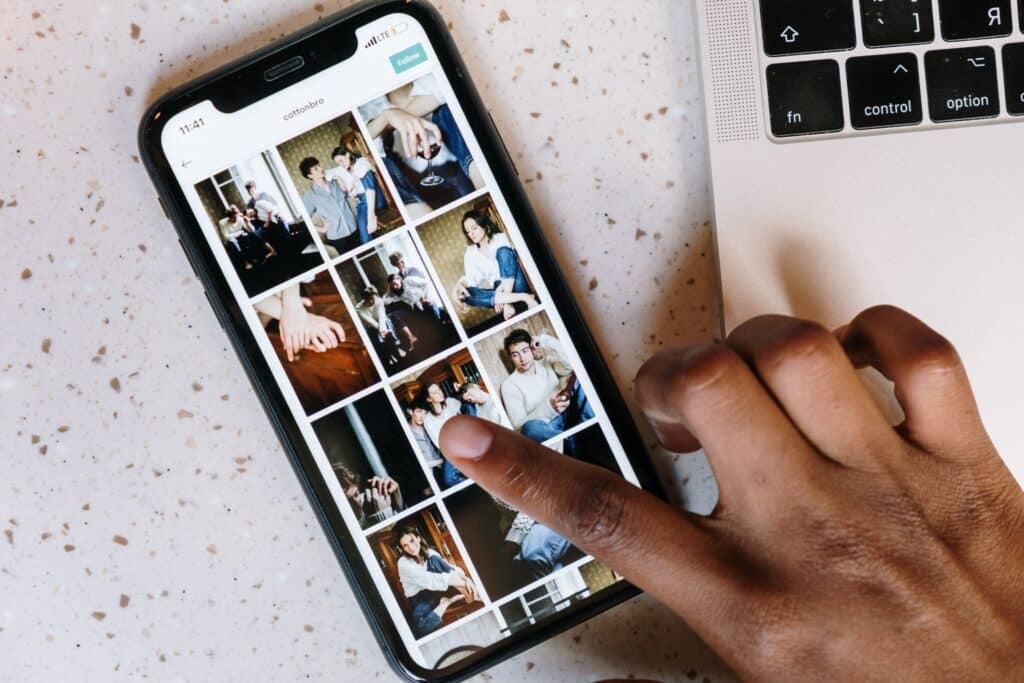
iPhone에서 사적인 사진을 안전하게 보호하는 것은 필수적이지만, 다른 사람이 사적인 사진을 발견할까 봐 휴대폰을 공유하는 것이 망설여질 때가 있습니다. 다행히도 올바른 단계를 알고 있다면 iPhone에서 사진을 숨기는 것은 매우 쉽습니다.
다음은 iPhone에서 사진을 숨기는 빠르고 간단한 5가지 단계입니다:
- 사진 앱으로 이동하여 숨기려는 사진이 들어 있는 앨범 또는 폴더를 찾습니다.
- 화면 왼쪽 상단의 ‘선택’ 버튼을 탭합니다.
- 숨기려는 각 사진을 탭합니다. 선택한 각 사진 위에 체크 표시가 나타납니다.
- 화면 왼쪽 하단에 있는 ‘공유’ 버튼을 탭합니다.
- 아래로 스크롤하여 ‘숨기기’를 탭합니다. 선택한 사진을 숨길 것인지 확인하는 메시지가 표시되면 ‘사진 숨기기’를 다시 탭하여 확인합니다.
이제 선택한 사진이 사진 앱에서 보이지 않게 되지만 ‘숨김’ 앨범(숨겨진 사진 숨김 해제 방법을 알고 있는 경우에만 볼 수 있음)을 통해 계속 액세스할 수 있습니다.
iPhone에서 숨겨진 사진에 액세스하는 방법
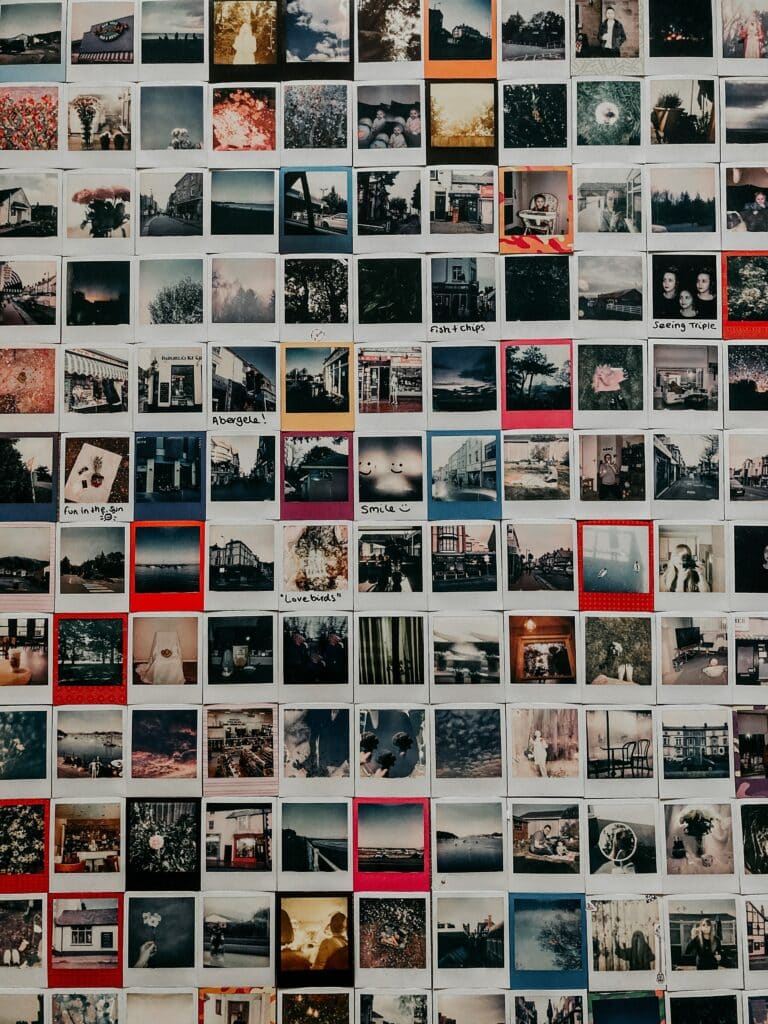
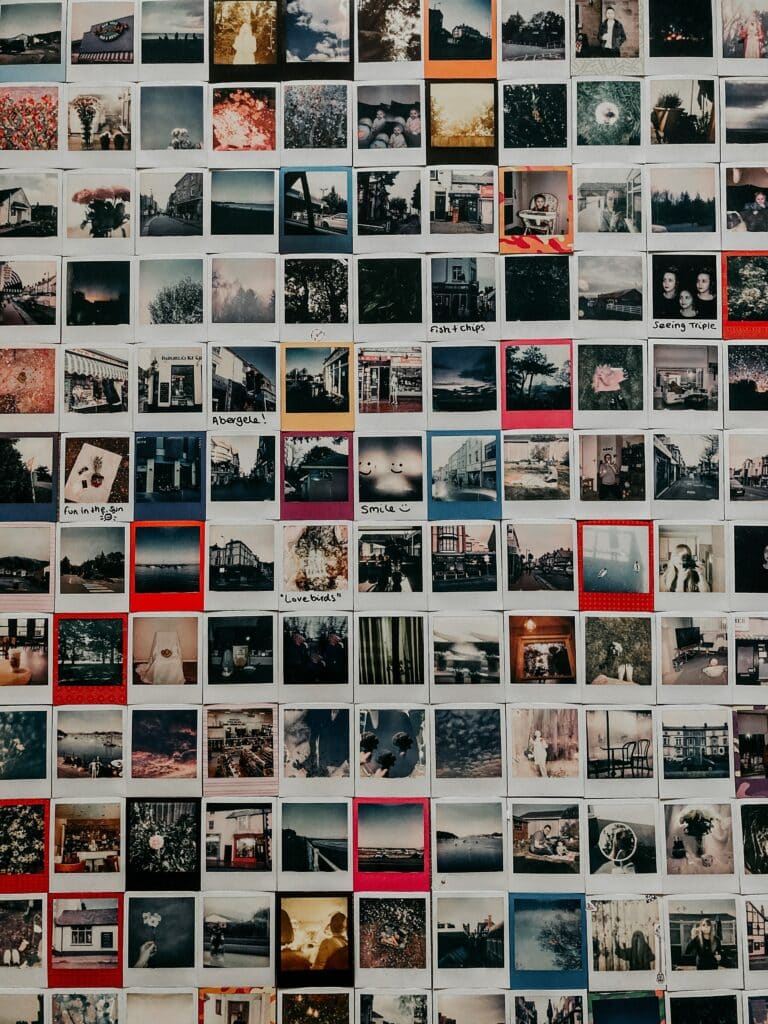
iPhone에 숨겨진 사진이 있는 경우 사진에 액세스하는 방법은 간단합니다. 사진을 숨기면 개인정보를 보호할 수 있지만 민감한 정보를 안전하게 보호할 수 있는 방법은 아니라는 점에 유의하세요.
특정 사진을 정말 비공개로 유지해야 하는 경우에는 해당 용도로 특별히 설계된 보안 앱이나 서비스를 사용하는 것이 가장 좋습니다.
추천 읽기:
- Android에서 iPhone으로 연락처를 전송하는 방법 – 5가지 쉬운 단계
- iPhone에서 가능한 가장 좋은 방법으로 앱을 정리하는 방법
- iPhone과 Mac에서 앱을 삭제하는 4가지 최고의 방법
다른 사람을 숨기면서 사진을 공유해야 하는 경우 어떻게 하나요?
다른 사람을 숨긴 채 사진을 공유하려는 경우 몇 가지 방법을 사용할 수 있습니다. 예를 들어, 사진 앱의 공유 버튼을 사용하여 선택한 사진만 공유할 수 있습니다. 또는 iCloud 사진 보관함을 사용하는 경우 특정 앨범에 대해 iCloud 사진 공유를 끌 수 있습니다.
사진 앱에서 공유하려는 사진을 하나 이상 선택하고 공유 버튼을 탭한 다음 사진 공유 방법을 선택합니다. 앨범에서 공유할 때 다른 사진을 숨기려면 해당 앨범에 대한 iCloud 사진 공유를 끄십시오:
- 앨범 탭을 열고 공유를 중지하려는 공유 사진이 있는 앨범을 탭합니다.
- 화면 오른쪽 상단 모서리에 있는 선택을 탭합니다.
- iCloud 사진 공유에서 제거하려는 각 사진 옆의 iCloud 아이콘을 탭한 다음 완료를 탭합니다.
- iCloud 사진 공유에서 사진 제거를 완료했으면 완료를 다시 탭합니다.
지금까지 iPhone에서 사진을 숨기는 방법을 배웠기를 바랍니다.
iPhone에서 사진 숨기기를 위한 대안
내장 사진 앱을 사용하여 iPhone에서 사진 숨기기
내 디바이스에 액세스할 수 있는 다른 사람들로부터 사진을 숨기고 싶다면 내장된 사진 앱을 사용하여 사진을 숨길 수 있습니다. 이 방법은 빠르고 간편하며 특별한 앱이나 설정이 필요하지 않습니다. 사진 앱을 열고 숨기려는 사진을 찾습니다.
공유 아이콘(화살표가 가리키는 사각형)을 탭한 다음 “숨기기”를 선택합니다. 사진이 기본 컬렉션에서 사라지지만 ‘숨김’ 앨범을 열면 계속 액세스할 수 있습니다.
타사 앱을 사용하여 iPhone에서 사진 숨기기
iPhone에서 사진을 숨기는 데 도움이 되는 여러 가지 앱을 사용할 수 있습니다. 일부 앱은 앱 자체에서 사진을 숨길 수 있는 반면, 다른 앱은 기존 사진에 대한 추가 보안 기능을 제공합니다.
보다 포괄적인 솔루션을 찾고 있다면 앱 내 사진 숨기기와 비밀번호 보호와 같은 보안 기능을 모두 제공하는 Photo Locker Pro와 같은 앱을 고려해 보세요.
iCloud 사진 보관함을 사용하여 iPhone에서 사진 숨기기


iCloud 사진 보관함을 사용하는 경우 클라우드에 있는 장치에서 사진을 숨길 수 있습니다. 이렇게 하려면 iPhone에서 사진 앱을 열고 숨기려는 사진을 찾습니다. 공유 아이콘을 탭한 다음 “숨기기”를 선택합니다. 그러면 iCloud 사진 보관함이 활성화된 모든 장치에서 사진이 숨겨집니다.
문제 해결 팁 – iPhone에서 사진을 숨기는 방법
비밀번호가 설정된 iPhone을 사용한다고 가정할 때 사진을 숨기기 전에 참고할 몇 가지 팁이 있습니다:
- 사진 앱에서만 사진을 숨길 수 있으며, iMessage와 같은 다른 앱에서는 숨길 수 없습니다.
- 숨겨진 사진은 앨범에서 볼 수 없지만 숨겨진 앨범으로 이동하면 볼 수 있습니다.
- 다른 사람과 숨김 앨범을 공유하면 그 사람은 해당 앨범의 사진을 볼 수 있습니다.
- 라이브 사진 또는 동영상은 숨길 수 없습니다.
- 사진을 숨겨도 디바이스에서 삭제되지 않습니다.
이제 iPhone에서 사진을 숨기는 방법을 알아봅시다!
쉽고 빠르게 사진 숨기기 해제하는 방법
iPhone에서 사진 앱을 사용 중이라고 가정합니다. 다음의 간단한 단계를 따라하면 iPhone에서 사진을 숨기는 방법을 알 수 있습니다.
- 표시하려는 이미지 또는 동영상을 찾습니다.
- 화살표가 위를 가리키는 사각형이 공유 아이콘입니다. 탭합니다.
- 아래로 스크롤하여 숨김 해제를 탭합니다.
- 사진 또는 동영상 숨김을 해제할 것인지 확인하라는 메시지가 표시될 수 있습니다.
- 요청을 받으면 보안 코드 또는 Apple ID 비밀번호를 입력합니다.
- 숨김 해제를 다시 탭하여 확인합니다.
또한 읽습니다:
- 2023년 최고의 아이폰용 에뮬레이터 6가지
- 2023년 최고의 아이폰용 프로젝터 5가지
- 아이폰용 데이터 복구 소프트웨어 베스트 6
결론
결론적으로, iPhone에서 사진을 숨기는 것은 개인 정보를 보호하고 민감한 정보를 안전하게 유지하는 간단하고 효과적인 방법입니다. 이 가이드에 설명된 5단계에 따라 사진을 쉽게 숨기고 기본 사진 보관함에 표시되지 않도록 할 수 있습니다.
개인 사진이나 민감한 업무 정보를 숨기거나 단순히 특정 이미지를 나머지 컬렉션과 분리하고 싶을 때 iPhone에서 사진을 숨기는 방법은 유용한 도구입니다.
하지만 사진을 숨기는 것이 완벽한 보안 수단은 아니라는 점을 기억하세요. 정보를 비공개로 유지해야 하는 경우 해당 목적을 위해 특별히 설계된 보안 앱이나 서비스를 사용하는 것이 가장 좋습니다. 하지만 이 가이드에 설명된 단계에 따라 사진을 쉽게 숨기고 iPhone에서 개인정보 보호 및 보안을 강화할 수 있습니다.